
Những cách kết nối điện thoại Android với Tivi Samsung
Tivi Samsung ngày càng được ưa chuộng với những sản phẩm đa dạng về mẫu mã, giá thành cạnh tranh cùng nhiều công nghệ tiên tiến. Đặc biệt trên các model tivi hiện đại của Samsung có tính năng kết nối điện thoại với tivi giúp người dùng nâng cao hiệu quả sử dụng và trải nghiệm nhiều tiện ích thú vị hơn. Điện Máy Chợ Lớn xin gợi ý vài cách kết nối Smartphone Android với tivi Samsung cực kỳ đơn giản.
.jpg)
Kết nối qua dây cáp HML mang lại những lợi ích lớn
MHL (viết tắt của cụm từ Mobile High-Definition Link) là một chuẩn kết nối để truyền tải hình ảnh và âm thanh, từ một thiết bị phát ra một màn hình ngoài.
Thông qua việc kết nối bằng sợi dây cáp MHL đơn giản, dễ dàng thực hiện và không tốn nhiều thời gian thì mỗi người sẽ có được những trải nghiệm thú vị, những giờ phút giải trí vui vẻ và thoải mái nhất.
.jpg)
Kết nối điện thoại với tivi Samsung bằng cáp nối qua MHL
Để thực hiện kết nối đt Android với tivi Smart LED Samsung, cần chuẩn bị:
- Tivi Samsung có cổng HDMI, hoặc cổng MHL sẽ đem lại chất lượng tốt hơn đạt tiêu chuẩn và đảm bảo cho việc kết nối trở nên đơn giản và dễ dàng vô cùng.
- Một dây cáp MHL chất lượng.
- Điện thoại có hỗ trợ MHL.
Cách thực hiện:
- Bước 1: Ghép nối đầu nhỏ nhất của cáp vào điện thoại.
- Bước 2: Nối đầu HDMI của dây MHL vào cổng HDMI của tivi, nối tiếp đầu USB vào cổng USB của tivi.
- Bước 3: Dùng remote bấm vào nút [nguồn vào], sau đó chọn vào tín hiệu MHL.
>> Xem thêm: Hướng dẫn dò kênh kỹ thuật số trên Smart tivi Samsung 2017
2. Thực hiện kết nối thông qua Screen Mirroring
Những model Smart tivi Samsung đều có tính năng kết nối không dây Screen Mirroring phổ biến. Chỉ cần kết nối chung một mạng wifi, bạn có thể chiếu màn hình điện thoại lên tivi một cách dễ dàng.
Các bước kiểm tra thiết bị có hỗ trợ tính năng này hay không:
- Trên tivi: Nhấn nút SOURCE hoặc Home, nếu thấy có mục Screen Mirroring tức là tivi có hỗ trợ.
- Trên điện thoại: Vào “Cài đặt kết nối” kiểm tra có tín năng Screen Mirrong, phản chiếu hình ảnh, Miracast hay không.
Để kết nối điện thoại với tivi bằng Screen Mirroring chúng ta chỉ cần thực hiện theo các bước:

Nhấn nút SOURCE trên Remote
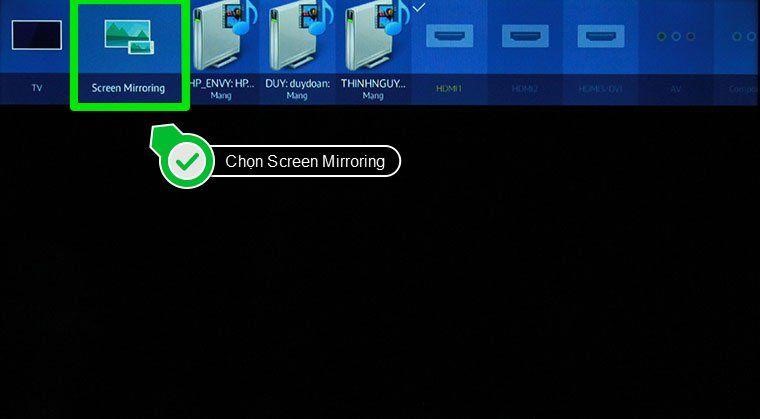
Chọn Screen Mirroring trên màn hình tivi
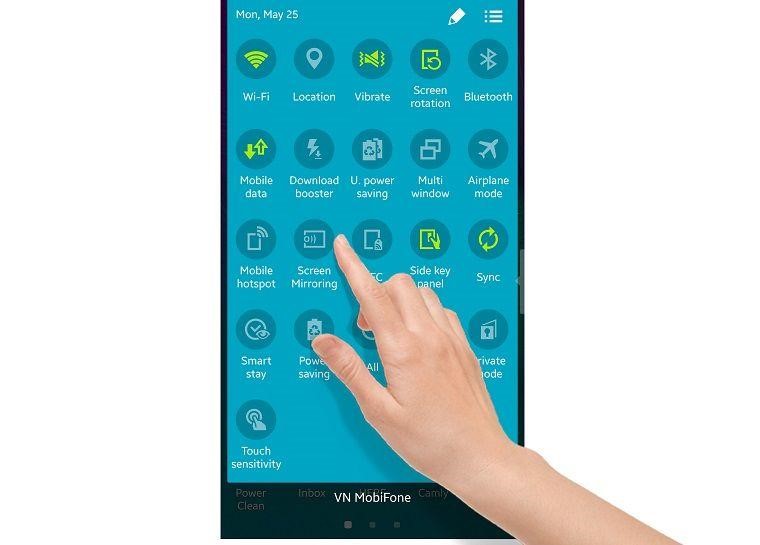
Chọn Screen Mirroring từ cài đặt nhanh trên thanh thông báo
Khi điện thoại được kích hoạt Screen Mirroring, màn hình điện thoại hiển thị các thiết bị đang tivi.
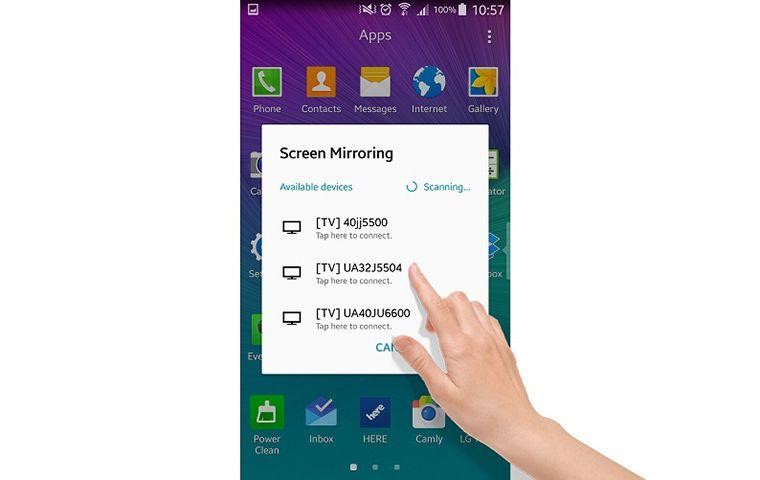
Chọn tivi bạn đang sử dụng
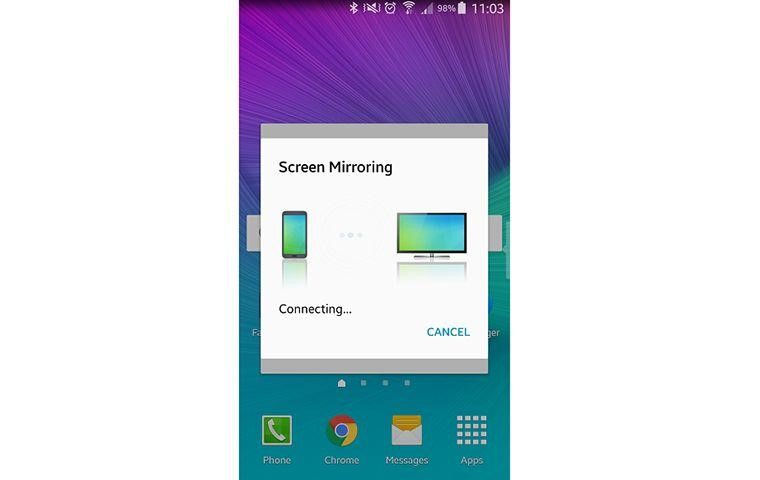
Điện thoại đang kết nối với tivi
Sau khi kết nối thành công, tivi sẽ hiện thị nội dung có trên màn hình điện thoại:

3. Sử dụng ứng dụng độc quyền Samsung Smart View
Ứng dụng Samsung Smart View được xây dựng và phát triển dành riêng cho những thiết bị tivi thông minh của thương hiệu Samsung. Chính sự đầu tư phát triển theo định hướng riêng giúp việc đưa ứng dụng tiện ích này ra sử dụng có được hiệu quả cao, sự ổn định lý tưởng nhất.
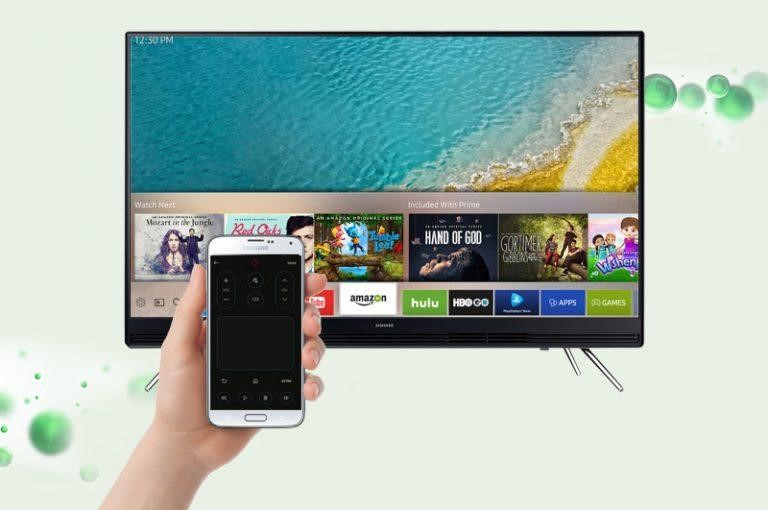
Sử dụng ứng dụng Samsung Smart View độc quyền tiện ích
Việc sử dụng cách kết nối điện thoại với tivi Samsung này không quá khó. Những bước cần thực hiện cơ bản là tải ứng dụng về điện thoại, cài đặt ứng dụng, mở ứng dụng và làm theo hướng dẫn để việc kết nối tivi và điện thoại được thực hiện nhanh chóng, đơn giản nhất. Thông qua ứng dụng Samsung Smart View việc xem phim, nghe nhạc, hay những nhu cầu giải trí khác của mỗi người từ chiếc điện thoại mình đang sử dụng được dễ dàng, hiệu quả hơn.
>> Xem thêm: Top smart tivi samsung chứa kho ứng dụng game siêu hay
Yêu cầu khi kết nối bằng ứng dụng Samsung Smart View:
- Điện thoại sử dụng hệ điều hành Android hoặc điện thoại hệ điều hành iOS.
- Sử dụng thiết bị tivi thông minh Samsung.
- Đảm bảo cả tivi và điện thoại đều kết nối với một mạng wifi chung.
- Tiến hành đúng cách bước để có được kết quả tốt nhất.

Điện thoại và tivi cần đảm bảo đạt yêu cầu mới sử dụng được Smart View
Việc tiến hành kết nối điện thoại với tivi mang lại nhiều lợi ích thiết thực, hỗ trợ hiệu quả cho việc đáp ứng tốt cho nhu cầu thực tế của mỗi người. Giữa nhiều giải pháp khác nhau có thể lựa chọn việc tìm hiểu, có những thông tin hữu ích để việc kết nối tivi Samsung và điện thoại thông minh diễn ra thuận lợi, từ đó mang lại những giờ phút trải nghiệm thú vị và hài lòng nhất.
#DMCL
Link nội dung: https://appstore.edu.vn/cach-phan-chieu-man-hinh-samsung-len-tivi-samsung-a51182.html